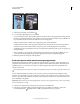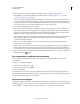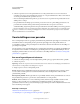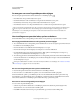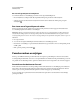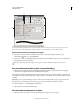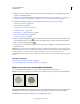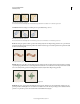Operation Manual
326
PHOTOSHOP GEBRUIKEN
Tekenen (verven)
Laatst bijgewerkt 8/6/2011
3 Klik op het penseelvoorbeeld in de optiebalk en stel de penseelopties in het pop-updeelvenster in:
• Kies instellingen voor de diameter, hardheid, tussenruimte, hoek en ronding (zie “Opties voor de vorm van
standaardpenseeluiteinden” op pagina 331).
• Als u met een drukgevoelig digitaal tekentablet werkt, kiest u opties in de menu’s Grootte en Tolerantie om de
grootte en tolerantie van het achtergrondgummetje gaandeweg de penseelstreek te variëren. Kies Pendruk om de
variatie op de pendruk te baseren. Kies Pendrukschijf om de variatie te baseren op de positie van de draaischijf van
de pen. Selecteer Uit, als u geen variatie wilt aanbrengen in de grootte of de tolerantie.
4 Voer de volgende handelingen uit op de optiebalk:
• Kies een van de mogelijke instellingen om het effect te beperken: Niet aangrenzend als u de monsterkleur wilt
uitgummen op elke plaats die door het gummetje wordt geraakt; Aangrenzend als u de monsterkleur alleen wilt
uitgummen in aangrenzende gebieden; Randen zoeken als u aangrenzende gebieden met de monsterkleur wilt
uitgummen, waarbij de scherpte van de randen van het object beter behouden blijft.
• Geef bij Tolerantie een waarde op of gebruik de schuifregelaar. Bij een lage tolerantie werkt het gummetje alleen op
kleuren die heel erg lijken op de monsterkleur. Bij een hogere tolerantie worden ook minder nauwkeurig
overeenkomende kleuren uitgegumd.
• Selecteer Voorgrondkleur beschermen om te voorkomen dat gebieden met de in de gereedschapset gekozen
voorgrondkleur worden uitgegumd.
• Kies een optie voor het nemen van monsters: Doorlopend om tijdens het slepen steeds monsters van de kleuren te
nemen; Eenmaal om alleen gebieden uit te gummen die de kleur bevatten waarvan u bij de eerste muisklik een
monster hebt genomen; en Achtergrondstaal om alleen gebieden met de huidige achtergrondkleur uit te gummen.
5 Sleep in het gebied dat u wilt uitgummen. Het achtergrondgummetje heeft de vorm van een penseel, waarbij een
dradenkruis de hotspot aangeeft.
Wissen gebruiken in combinatie met het potlood
Als u de optie Wissen kiest bij gebruik van het potlood, tekent u met de achtergrondkleur in gebieden met de
voorgrondkleur.
1 Stel de voor- en achtergrondkleur in.
2 Selecteer het gereedschap Potlood .
3 Selecteer de optie Wissen in de optiebalk.
4 Sleep in de afbeelding.
Als het midden van de cursor zich op de voorgrondkleur bevindt wanneer u begint te slepen, krijgt het gebied de
achtergrondkleur. Als het midden van de cursor zich op een gebied bevindt dat niet de voorgrondkleur bevat wanneer
u begint te slepen, krijgt het gebied de voorgrondkleur.
De penseelcursor wijzigen
De tekengereedschappen kunnen drie cursors hebben: de standaardcursor (het pictogram in de gereedschapset), een
dradenkruis en een cursor die qua grootte en vorm overeenkomt met het momenteel geselecteerde penseeluiteinde.
1 Kies Bewerken > Voorkeuren > Cursors (Windows) of Photoshop > Voorkeuren > Cursors (Mac OS).